Hầu hết chúng ta đều sử dụng máy tính của mình để chia sẻ tài nguyên với các thành viên trong gia đình, bạn bè… Nhưng thỉnh thoảng chúng ta muốn thiết đặt một số quyền để có thể hạn chế truy cập đến các folder nào đó không nằm trong My Documents, My Pictures..
Trong trường hợp này bạn có thể giới hạn truy cập đến một folder riêng biệt, folder này có thể nằm ở bất kì đâu trên máy tính của bạn.
Thiết đặt bảo mật cho File hoặc Folder
Nhấn chuột phải lên folder mà bạn muốn chặn những user khác và chọn Properties
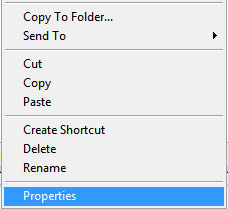
Chọn thẻ Security, và chọn nút Edit
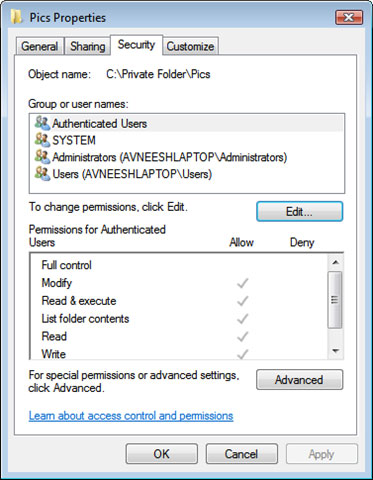
Chọn nút Add để mở cửa sổ Select Users or group
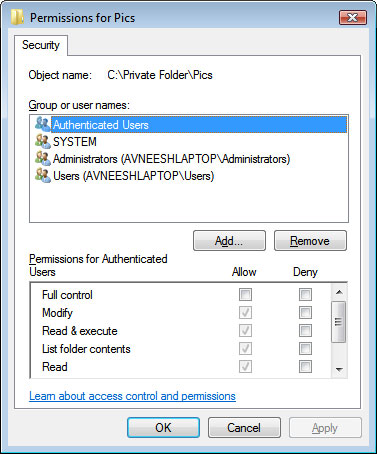
Bây giờ bạn điền vào username của một account mà bạn muốn giới hạn quyền truy cập trong ô textbox (sử dụng nút “Check Names” để kiểm tra xem username đó có tồn tại không).
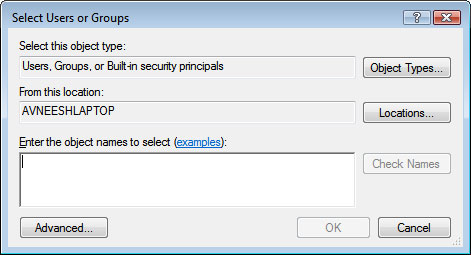
Hoặc nếu bạn không chắc chắn về username đó, bạn hãy chọn nút Advanced, nó sẽ mở ra cửa sổ search.
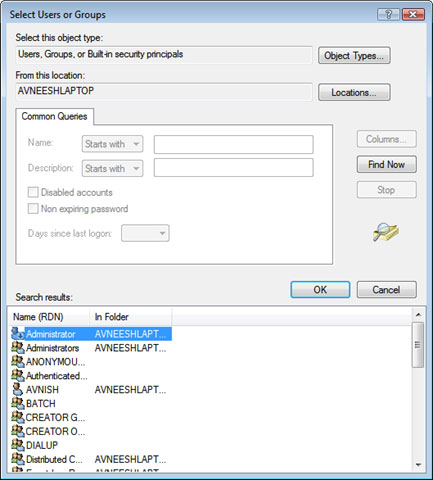
Để tìm kiếm tất cả các user, chọn nút Find Now và sau đó xác định user mà bạn muốn giới hạn quyền truy cập đến folder đó, sau đó nhấn OK. Bây giờ bạn sẽ thấy danh sách username trong cửa sổ Security Permissions, bạn hãy chọn một username ở trong danh sách này.
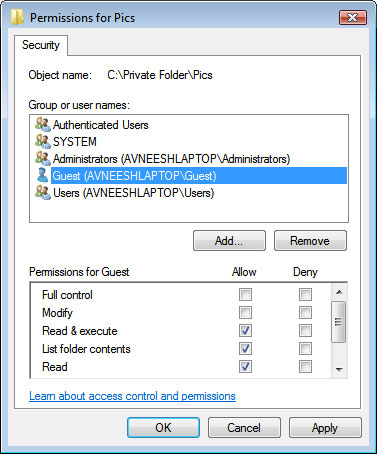
Chọn Deny Permissions cho user đó bằng cách chọn ô Deny trong mục Full control
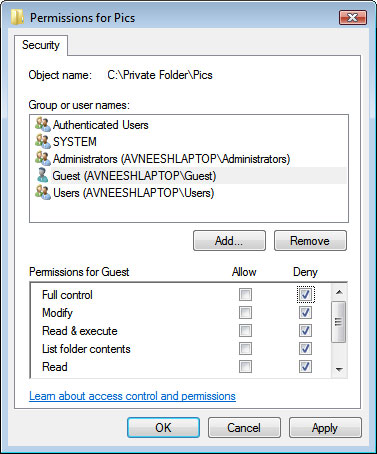
Bây giờ, bạn sẽ thấy một thông điệp Windows Security với nội dung là từ chối toàn bộ truy cập đến folder này. Chọn Yes, sau đó OK
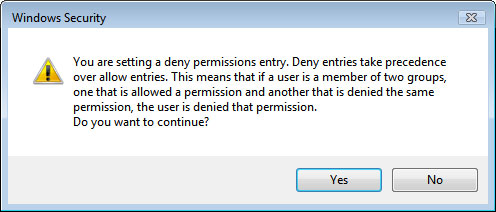
Trong trường hợp này bạn đã giới hạn quyền truy cập đến một folder cho một user riêng biệt (trong ví dụ này là tài khoản guest)
 Công nghệ
Công nghệ  AI
AI  Windows
Windows  iPhone
iPhone  Android
Android  Học IT
Học IT  Download
Download  Tiện ích
Tiện ích  Khoa học
Khoa học  Game
Game  Làng CN
Làng CN  Ứng dụng
Ứng dụng 















 Linux
Linux  Đồng hồ thông minh
Đồng hồ thông minh  macOS
macOS  Chụp ảnh - Quay phim
Chụp ảnh - Quay phim  Thủ thuật SEO
Thủ thuật SEO  Phần cứng
Phần cứng  Kiến thức cơ bản
Kiến thức cơ bản  Lập trình
Lập trình  Dịch vụ công trực tuyến
Dịch vụ công trực tuyến  Dịch vụ nhà mạng
Dịch vụ nhà mạng  Quiz công nghệ
Quiz công nghệ  Microsoft Word 2016
Microsoft Word 2016  Microsoft Word 2013
Microsoft Word 2013  Microsoft Word 2007
Microsoft Word 2007  Microsoft Excel 2019
Microsoft Excel 2019  Microsoft Excel 2016
Microsoft Excel 2016  Microsoft PowerPoint 2019
Microsoft PowerPoint 2019  Google Sheets
Google Sheets  Học Photoshop
Học Photoshop  Lập trình Scratch
Lập trình Scratch  Bootstrap
Bootstrap  Năng suất
Năng suất  Game - Trò chơi
Game - Trò chơi  Hệ thống
Hệ thống  Thiết kế & Đồ họa
Thiết kế & Đồ họa  Internet
Internet  Bảo mật, Antivirus
Bảo mật, Antivirus  Doanh nghiệp
Doanh nghiệp  Ảnh & Video
Ảnh & Video  Giải trí & Âm nhạc
Giải trí & Âm nhạc  Mạng xã hội
Mạng xã hội  Lập trình
Lập trình  Giáo dục - Học tập
Giáo dục - Học tập  Lối sống
Lối sống  Tài chính & Mua sắm
Tài chính & Mua sắm  AI Trí tuệ nhân tạo
AI Trí tuệ nhân tạo  ChatGPT
ChatGPT  Gemini
Gemini  Điện máy
Điện máy  Tivi
Tivi  Tủ lạnh
Tủ lạnh  Điều hòa
Điều hòa  Máy giặt
Máy giặt  Cuộc sống
Cuộc sống  TOP
TOP  Kỹ năng
Kỹ năng  Món ngon mỗi ngày
Món ngon mỗi ngày  Nuôi dạy con
Nuôi dạy con  Mẹo vặt
Mẹo vặt  Phim ảnh, Truyện
Phim ảnh, Truyện  Làm đẹp
Làm đẹp  DIY - Handmade
DIY - Handmade  Du lịch
Du lịch  Quà tặng
Quà tặng  Giải trí
Giải trí  Là gì?
Là gì?  Nhà đẹp
Nhà đẹp  Giáng sinh - Noel
Giáng sinh - Noel  Hướng dẫn
Hướng dẫn  Ô tô, Xe máy
Ô tô, Xe máy  Tấn công mạng
Tấn công mạng  Chuyện công nghệ
Chuyện công nghệ  Công nghệ mới
Công nghệ mới  Trí tuệ Thiên tài
Trí tuệ Thiên tài